Bạn đang vật lộn với việc quản lý nhiều hộp thư đến và tài khoản trong gmail? Bạn có thấy việc chuyển đổi thời gian giữa các địa chỉ email khác nhau và theo dõi tất cả các tin nhắn của bạn không? Bạn không cô đơn. Nhiều người dùng đã quen thuộc với những thách thức trong việc giữ cho hộp thư đến của họ được tổ chức, nhưng có nhiều cách để hợp lý hóa quy trình và làm cho nó dễ quản lý hơn.
Đầu tiên, hãy giải quyết vấn đề có nhiều hộp thư đến. Nếu bạn có nhiều địa chỉ email cho các mục đích khác nhau (ví dụ: cá nhân, công việc, dịch vụ khách hàng), có thể quá sức để kiểm tra riêng từng tài khoản. May mắn thay, Gmail cung cấp một giải pháp. Với tính năng "Thêm tài khoản" của Gmail, bạn có thể thiết lập tất cả các địa chỉ email của mình trong một hộp thư đến. Bằng cách này, bạn sẽ có thể xem và quản lý tất cả các tin nhắn của mình ở một nơi, tiết kiệm thời gian và công sức của bạn.
Nhưng những gì về con? Bạn có thể lo ngại rằng nếu bạn nhận được một lượng lớn email từ các tài khoản khác nhau, sẽ rất khó khăn khi tìm một tin nhắn hoặc cuộc trò chuyện cụ thể. Tuy nhiên, Gmail có chức năng tìm kiếm mạnh mẽ cho phép bạn tìm kiếm từ khóa, người gửi hoặc ngày để xác định thông tin bạn cần một cách nhanh chóng. Ngoài ra, tính năng "Nhãn" của Gmail cho phép bạn sắp xếp và phân loại email của mình, giúp việc tìm tin nhắn cụ thể dễ dàng hơn sau này.
Một lợi thế khác của việc quản lý nhiều hộp thư đến trong Gmail là khả năng thiết lập các bộ lọc và chuyển tiếp tự động. Nếu bạn nhận được các email cần được chú ý ngay lập tức hoặc thuộc về một dự án hoặc khách hàng cụ thể, bạn có thể tạo các bộ lọc để dán nhãn và ưu tiên chúng. Bằng cách này, bạn có thể đảm bảo rằng các thông điệp quan trọng được nhìn thấy và trả lời kịp thời. Hơn nữa, bạn có thể thiết lập chuyển tiếp tự động đến một địa chỉ email thay thế nếu bạn cần ủy thác hoặc chia sẻ trách nhiệm quản lý một số tin nhắn nhất định.
Hợp lý hóa quy trình công việc hộp thư đến của bạn
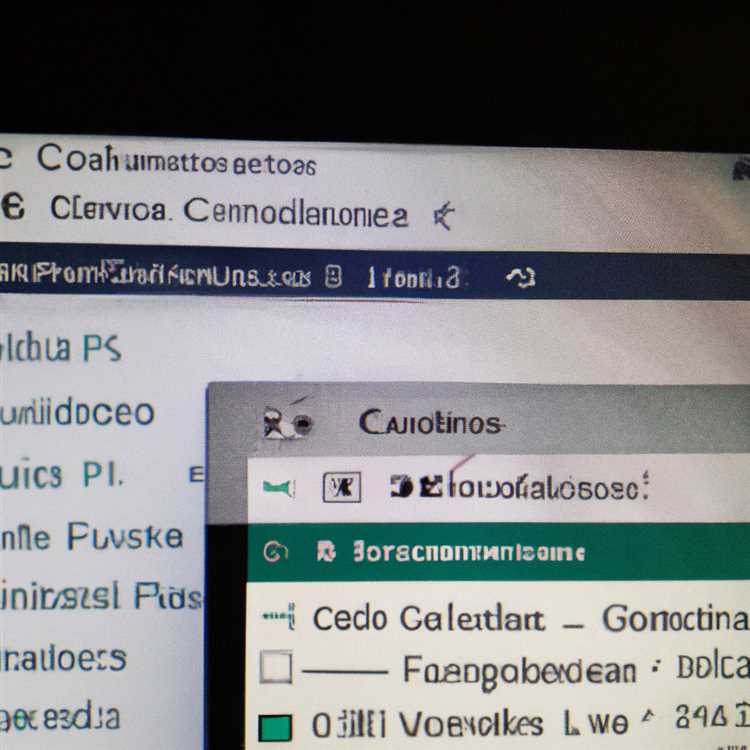
Nếu bạn là người cần quản lý nhiều hộp thư đến và tài khoản trong Gmail, đôi khi có thể cảm thấy quá sức để theo dõi mọi thứ. Tuy nhiên, với các chiến lược và công cụ phù hợp, bạn có thể hợp lý hóa quy trình công việc hộp thư đến của mình và làm cho quá trình này hiệu quả hơn nhiều.
Sử dụng nhiều hộp thư đến của Gmail
Một cách để giải quyết vấn đề quản lý nhiều hộp thư đến là sử dụng tính năng nhiều hộp thư đến của Gmail. Tính năng này cho phép bạn tạo các phần trong hộp thư đến của bạn cho các loại email hoặc tài khoản cụ thể. Ví dụ: bạn có thể có một phần cho email cá nhân, một phần khác cho các email liên quan đến công việc và thậm chí là một phần cho tin nhắn từ khách hàng hoặc khách hàng cụ thể.
Để định cấu hình chức năng này, hãy truy cập cài đặt Gmail của bạn và điều hướng đến tab "Hộp thư đến". Từ đó, bạn có thể điều chỉnh các cài đặt để hiển thị nhiều phần và chỉ định các tiêu chí cho mỗi phần. Bằng cách này, bạn có thể dễ dàng nhìn thấy và quản lý tất cả các email của mình mà không phải liên tục chuyển đổi giữa các hộp thư đến khác nhau.
Đại biểu và tự động hóa các tác vụ
Khi nói đến việc quản lý nhiều hộp thư đến và tài khoản, một người không thể làm tất cả một mình. Nhiệm vụ ủy thác cho các thành viên trong nhóm khác hoặc sử dụng các công cụ tự động hóa để giúp bạn xử lý khối lượng công việc. Gmail cung cấp một tùy chọn để thêm người dùng khác vào tài khoản của bạn làm đại biểu, cho phép họ truy cập và quản lý email của bạn thay mặt bạn. Điều này đặc biệt hữu ích cho các doanh nghiệp có nhiều tài khoản email hoặc nhóm dịch vụ khách hàng.
Ngoài ra, bạn có thể tận dụng các tính năng tự động hóa của Gmail để tiết kiệm thời gian và công sức. Ví dụ: bạn có thể tạo các mẫu email cho các phản hồi thường được sử dụng và sử dụng tính năng "Phản hồi đóng hộp" để nhanh chóng chèn chúng vào các câu trả lời của bạn. Bạn cũng có thể sử dụng các bộ lọc và quy tắc của Gmail để tự động di chuyển, dán nhãn hoặc xóa tin nhắn dựa trên các tiêu chí nhất định. Bằng cách này, bạn có thể đảm bảo rằng email của bạn được tổ chức và sắp xếp mà không cần phải làm thủ công mọi lúc.
Được tổ chức với các ngôi sao và nhãn
Một khía cạnh quan trọng của việc quản lý nhiều hộp thư đến đang được tổ chức. Gmail cung cấp các công cụ khác nhau có thể giúp bạn thực hiện điều này. Một phương pháp hiệu quả là sử dụng các ngôi sao hoặc ký hiệu để đánh dấu các email hoặc thông điệp quan trọng yêu cầu theo dõi. Bằng cách thêm một ngôi sao hoặc một biểu tượng cụ thể vào email, bạn có thể dễ dàng xác định và ưu tiên nó.
Hơn nữa, bạn có thể sử dụng nhãn để phân loại và nhóm email theo chủ đề, dự án hoặc khách hàng. Bằng cách này, bạn có thể nhanh chóng tìm và truy cập các email cụ thể mà không lãng phí thời gian tìm kiếm hoặc cuộn qua hộp thư đến của bạn. Bạn cũng có thể sử dụng các bộ lọc để tự động áp dụng nhãn cho các tin nhắn đến dựa trên các tiêu chí nhất định, giúp việc giữ hộp thư đến của bạn được tổ chức dễ dàng hơn.
Tận dụng chức năng tìm kiếm của Google
Nếu bạn có nhiều email trong hộp thư đến, việc tìm kiếm thư hoặc thông tin cụ thể có thể tốn thời gian. Tuy nhiên, chức năng tìm kiếm của Google có thể giúp quá trình này trở nên dễ dàng và nhanh chóng hơn nhiều.
Khi tìm kiếm trong Gmail, bạn có thể sử dụng nhiều toán tử tìm kiếm khác nhau để thu hẹp kết quả của mình. Ví dụ: bạn có thể tìm kiếm theo người gửi, chủ đề, ngày tháng hoặc từ khóa. Bạn cũng có thể kết hợp nhiều tiêu chí tìm kiếm để tìm kiếm cụ thể hơn.
Ngoài ra, các tùy chọn tìm kiếm nâng cao của Gmail cho phép bạn tìm kiếm trong các thư mục hoặc nhãn cụ thể, tìm kiếm email có tệp đính kèm hoặc tìm kiếm thư trong một khung thời gian cụ thể. Bằng cách sử dụng hiệu quả các tính năng tìm kiếm này, bạn có thể nhanh chóng tìm thấy email mình cần mà không mất thời gian cuộn qua hộp thư đến.
Tiến về phía trước
Quản lý nhiều hộp thư đến và tài khoản trong Gmail có vẻ như là một nhiệm vụ khó khăn nhưng với các chiến lược và công cụ phù hợp, bạn có thể hợp lý hóa quy trình làm việc của mình và luôn ngăn nắp. Bằng cách tận dụng các tính năng của Gmail, chẳng hạn như nhiều hộp thư đến, ủy quyền, tự động hóa và chức năng tìm kiếm, bạn có thể kiểm soát quy trình quản lý email của mình và tập trung vào những điều quan trọng.
Hãy nhớ định cấu hình cài đặt Gmail của bạn để hiển thị nhiều hộp thư đến, ủy quyền nhiệm vụ cho người khác, tự động hóa các hành động lặp đi lặp lại, sử dụng dấu sao và nhãn để luôn ngăn nắp và tận dụng chức năng tìm kiếm mạnh mẽ của Google để nhanh chóng tìm thấy các email cụ thể. Với cách tiếp cận phù hợp, việc quản lý nhiều hộp thư đến trong Gmail có thể trở nên dễ quản lý và hiệu quả hơn nhiều.
Sắp xếp và phân loại email của bạn
Việc quản lý nhiều hộp thư đến và tài khoản trong Gmail có thể nhanh chóng trở nên quá tải nếu bạn không có sẵn hệ thống để sắp xếp và phân loại email của mình. Dưới đây là một số mẹo giúp bạn luôn cập nhật tin nhắn của mình:
| Nhãn và Thư mục | Một trong những cách tốt nhất để sắp xếp email của bạn là sử dụng nhãn hoặc thư mục. Gmail cung cấp một tính năng gọi là "Nhãn" cho phép bạn gắn thẻ thư của mình với các danh mục cụ thể. Bạn có thể tạo nhãn cho các dự án, khách hàng hoặc chủ đề khác nhau và gán chúng cho email của mình. Bằng cách này, bạn có thể dễ dàng tìm và quản lý thư của mình dựa trên nhãn của chúng. Nếu thích cách tiếp cận truyền thống hơn, bạn có thể sử dụng các thư mục để phân loại email của mình. |
| Nhóm hộp thư đến của bạn | Nếu bạn có nhiều địa chỉ email và muốn xem tất cả các tin nhắn của mình ở một nơi, bạn có thể nhóm các hộp thư đến của mình trong Gmail. Tính năng này được gọi là "danh mục hộp thư đến" và nó cho phép bạn kết hợp các email từ các tài khoản khác nhau thành một hộp thư đến hợp nhất. Bằng cách kích hoạt tính năng này, bạn có thể dễ dàng chuyển đổi giữa các tài khoản của mình mà không phải đăng nhập và ra khỏi từng tài khoản. |
| Đại biểu và chia sẻ | Nếu bạn đang làm việc trong một nhóm hoặc có một trợ lý quản lý email của bạn, bạn có thể ủy thác quyền truy cập vào hộp thư đến của mình. Bằng cách này, họ có thể đọc, gửi và trả lời tin nhắn thay mặt bạn. Đoàn có thể được thực hiện thông qua cài đặt của Gmail và nó cho phép bạn chọn mức độ truy cập bạn muốn cấp. Bằng cách ủy thác hộp thư đến của bạn, bạn có thể cải thiện quy trình quản lý email của mình và đảm bảo rằng các tin nhắn được chăm sóc kịp thời. |
| Đánh dấu là quan trọng hoặc được đóng vai chính | Nếu bạn thường xuyên nhận được các email quan trọng hoặc muốn đánh dấu một số tin nhắn để theo dõi, bạn có thể sử dụng tính năng "quan trọng" hoặc "đóng vai chính" của Gmail. Bằng cách đánh dấu các email là quan trọng hoặc đóng vai chính, bạn có thể nhanh chóng truy cập chúng sau này và đảm bảo rằng chúng không bị lạc trong sự xáo trộn của các tin nhắn khác. Tính năng này đặc biệt hữu ích nếu bạn xử lý một lượng lớn email và cần ưu tiên các câu trả lời của bạn. |
| Sử dụng bộ lọc | Gmail cung cấp một hệ thống lọc mạnh mẽ cho phép bạn tự động sắp xếp email dựa trên các tiêu chí cụ thể. Bạn có thể thiết lập các bộ lọc để tự động dán nhãn, lưu trữ, xóa hoặc chuyển tiếp các tin nhắn dựa trên người gửi, người nhận, chủ đề, từ khóa, v. v. Bằng cách định cấu hình các bộ lọc, bạn có thể hợp lý hóa việc quản lý email của mình và đảm bảo rằng các tin nhắn được sắp xếp vào các thư mục hoặc nhãn phù hợp mà không cần bạn phải làm thủ công. |
Bằng cách triển khai các kỹ thuật tổ chức và phân loại này, bạn có thể quản lý tốt hơn nhiều hộp thư đến và tài khoản trong gmail. Các lợi ích bao gồm quy trình làm việc hiệu quả hơn, thời gian phản hồi được cải thiện và trải nghiệm người dùng đẹp hơn. Vậy tại sao không tận dụng các tính năng của Gmail và làm cho quản lý email của bạn dễ dàng?
Sử dụng các bộ lọc và nhãn
Nếu bạn có nhiều hộp thư đến trong Gmail, có thể khó theo dõi tất cả các email đến. Đó là nơi các bộ lọc và nhãn có ích. Các tính năng này cho phép bạn sắp xếp các hộp thư đến của mình và dễ dàng tìm thấy các email bạn đang tìm kiếm.
Bộ lọc là một bộ quy tắc mà bạn có thể định cấu hình trong Gmail để tự động thực hiện một số hành động nhất định khi đáp ứng một điều kiện cụ thể. Ví dụ: bạn có thể tạo bộ lọc tự động áp dụng nhãn cho tất cả email từ một người gửi cụ thể hoặc với dòng chủ đề cụ thể. Bộ lọc cũng có thể được sử dụng để tự động lưu trữ hoặc xóa email.
Mặt khác, nhãn giống như các thẻ mà bạn có thể gán cho email để phân loại chúng. Ví dụ: bạn có thể tạo nhãn có tên "Công việc" và gán nhãn đó cho tất cả các email liên quan đến công việc của bạn. Bằng cách này, bạn có thể dễ dàng xem tất cả các email liên quan đến công việc của mình bằng cách nhấp vào nhãn "Công việc" trong hộp thư đến của bạn.
Để tạo bộ lọc trong Gmail, hãy làm theo các bước sau:
- Mở Gmail và nhấp vào biểu tượng bánh răng cài đặt ở góc trên cùng bên phải.
- Nhấp vào "Cài đặt" trong menu thả xuống.
- Chuyển đến tab "Bộ lọc và địa chỉ bị chặn".
- Nhấp vào "Tạo bộ lọc mới".
- Trong cửa sổ bật lên, hãy chỉ định tiêu chí lọc, chẳng hạn như địa chỉ email, dòng chủ đề hoặc từ khóa của người gửi trong nội dung email.
- Nhấp vào "Tạo bộ lọc".
- Chọn hành động bạn muốn bộ lọc thực hiện, chẳng hạn như áp dụng nhãn, lưu trữ email hoặc chuyển tiếp email đó đến một địa chỉ email khác.
- Nhấp vào "Tạo bộ lọc" lần nữa để lưu bộ lọc.
Khi bạn đã tạo bộ lọc và gán nhãn, bạn có thể dễ dàng điều hướng qua hộp thư đến của mình và tìm thấy email bạn đang tìm kiếm. Thay vì cuộn qua tất cả email, bạn chỉ cần nhấp vào nhãn để xem tất cả email được gán cho nhãn đó.
Dưới đây là một số mẹo để làm việc với bộ lọc và nhãn trong Gmail:
- Nếu bạn thường xuyên nhận được email từ một nhóm hoặc người cụ thể, hãy cân nhắc việc tạo bộ lọc để tự động gắn nhãn cho những email đó hoặc áp dụng các hành động khác cho chúng.
- Đảm bảo kiểm tra hộp thư đến của bạn thường xuyên, ngay cả khi bạn đã thiết lập bộ lọc. Đôi khi các email quan trọng có thể bị gửi nhầm vào hộp thư đến.
- Khi trả lời email, hãy đảm bảo kiểm tra địa chỉ email của người gửi. Nếu ai đó gửi email cho bạn từ một địa chỉ khác, Gmail có thể không nhận ra đó là cùng một người gửi.
- Nếu bạn có nhiều bí danh email hoặc địa chỉ được kết nối với tài khoản Gmail của mình, bạn có thể thiết lập các bộ lọc và nhãn cụ thể cho từng địa chỉ. Điều này có thể giúp bạn giữ mọi thứ ngăn nắp và tách biệt.
- Nếu bạn đang làm việc với một nhóm hoặc có trợ lý hay người đại diện quản lý email của mình thì bạn có thể sử dụng tính năng ủy quyền của Gmail để cấp cho họ quyền truy cập vào tài khoản của bạn. Bằng cách này, họ có thể giúp bạn quản lý hộp thư đến mà không cần phải chia sẻ thông tin đăng nhập của bạn.
Bằng cách sử dụng các bộ lọc và nhãn trong Gmail, bạn có thể quản lý hiệu quả nhiều hộp thư đến và giữ mọi thứ được tổ chức. Các tính năng này giúp dễ dàng tìm thấy các email bạn cần, trả lời chúng một cách kịp thời và luôn đứng đầu trong giao tiếp email của bạn. Vì vậy, lần tới khi bạn cảm thấy quá tải với hộp thư đến của mình, hãy thử các bộ lọc và nhãn!
Câu hỏi thường gặp (Câu hỏi thường gặp)
Dưới đây là một số câu hỏi thường gặp về việc quản lý nhiều hộp thư đến và tài khoản trong gmail:
1. Gmail là gì?
Gmail là một dịch vụ email miễn phí do Google cung cấp. Nó cho phép người dùng gửi và nhận tin nhắn email, lưu trữ danh bạ và quản lý lịch.
2. Làm cách nào để kích hoạt nhiều hộp thư đến trong gmail?
Để kích hoạt nhiều hộp thư đến trong Gmail, hãy truy cập cài đặt Gmail của bạn, nhấp vào tab "Nâng cao" và bật tùy chọn "Nhiều hộp thư đến". Sau đó, chọn các cài đặt phù hợp cho nhu cầu của bạn.
3. Làm cách nào để quản lý nhiều tài khoản gmail?

Để quản lý nhiều tài khoản Gmail, bạn có thể sử dụng giao diện Gmail để chuyển đổi giữa các tài khoản hoặc bật tính năng "Thêm tài khoản" để xem tất cả các tài khoản của bạn trong một cửa sổ.
4. Tôi có thể xóa tài khoản gmail không?
Có, bạn có thể xóa tài khoản Gmail. Tuy nhiên, hãy nhớ rằng việc xóa tài khoản cũng sẽ xóa tất cả các tin nhắn, danh bạ và dữ liệu khác được liên kết với tài khoản đó. Đảm bảo sao lưu bất kỳ thông tin quan trọng nào trước khi xóa tài khoản.
5. Làm cách nào để bật tính năng "Thêm tài khoản" trong Gmail?
Để bật tính năng "Thêm tài khoản" trong Gmail, hãy truy cập cài đặt Gmail của bạn, nhấp vào tab "Tài khoản và Nhập" và chọn "Thêm tài khoản thư" trong phần "Kiểm tra thư từ các tài khoản khác". Sau đó, làm theo các lời nhắc để thêm các tài khoản Gmail khác của bạn.
6. Tôi có thể thiết lập các phản hồi tự động trong gmail không?
Có, bạn có thể thiết lập các phản hồi tự động, còn được gọi là "ngoài văn phòng", trong Gmail. Chuyển đến cài đặt Gmail của bạn, nhấp vào tab "Chung" và cuộn xuống phần "Phản hồi kỳ nghỉ". Ở đó, bạn có thể chọn để bật và tùy chỉnh phản hồi tự động của mình.
7. Tôi có cần phải lo lắng về việc lưu trữ email của mình trên máy chủ Gmail không?
Không, bạn không cần phải lo lắng về việc lưu trữ email của mình trên máy chủ Gmail. Google coi trọng sự bảo mật và quyền riêng tư và có các biện pháp để bảo vệ dữ liệu của bạn. Tuy nhiên, nếu bạn có mối quan tâm cụ thể, bạn luôn có thể chọn sao lưu email theo cách thủ công hoặc sử dụng dịch vụ sao lưu email của bên thứ ba.
Nếu bạn có bất kỳ câu hỏi nào khác hoặc cần hỗ trợ thêm, vui lòng hỏi nhóm hỗ trợ của chúng tôi. Chúng tôi ở đây để giúp đỡ!





